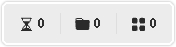Экспорт Остатков для FBS
Одна из ключевых функций при работе по схеме продажи со своего склада. Вы можете просто вносить остатки в учетную систему и автоматически экспортировать их в Вайлдберриз.
⚙️ Настройка экспорта остатков
Зайдите в Connect и перейдите в раздел
ТоварыподразделИмпорт остатков:в МойСклад в WILDBERRIES CONNECT
в отдельную версию TOPSELLER PRO
Укажите Ваш айди склада.Где взять?Не актуально, ниже сказано что надо получить список складов и настроить соответствие
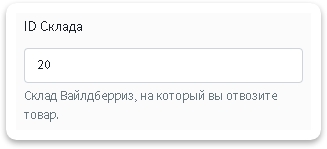
Сначала настройте какие остатки Вы хотите передавать:
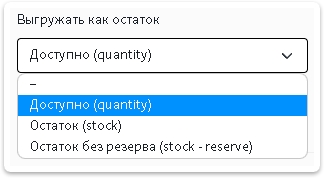
Так же настройте что будет делать программа с товарами которые без связи: вообще их игнорировать, или проставлять 0 остаток по таким товарм.

Если остаток ноль поставьте настройку Пусть выгрузятся на Вайлдберриз. Иначе у Вас не будет обнуляться остаток на Вайлдберриз
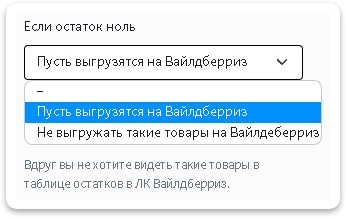
Теперь самая важная часть, выберите с какого склада программа будет брать остаток и выгружать в Вайлдберриз.

🧠 Важно! Обязательно нужно получить список складов и указать: с какого и на какой именно склад выгружать остаток.
Если склады не выбраны, программа будет выгружать остатки со всех складов.
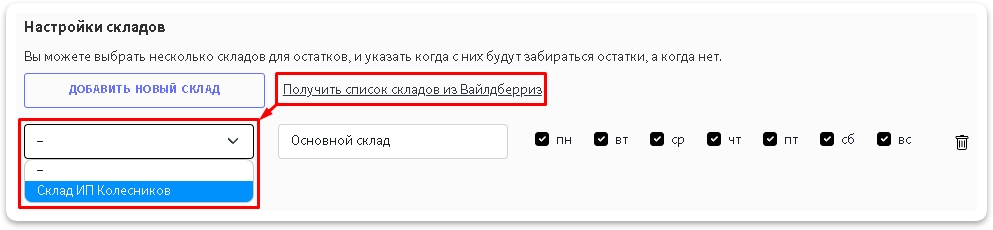
Если Вам нужна автоматическая выгрузка остатка, включите этот пункт. Здесь так же можно указать больше какого числа Вы хотите выгружать остаток, чтобы у вас всегда был остаток в запасе. Нажмите кнопку

Кнопка  может находиться в правой области браузера - особенность интерфейса Connect для МоегоСклада, который технически не позволяет разместить ее внизу формы, как все привыкли. И пользователи её теряли за полосой прокрутки. Поэтому теперь она находится справа - чтобы всегда быть в доступе и на виду.
может находиться в правой области браузера - особенность интерфейса Connect для МоегоСклада, который технически не позволяет разместить ее внизу формы, как все привыкли. И пользователи её теряли за полосой прокрутки. Поэтому теперь она находится справа - чтобы всегда быть в доступе и на виду.
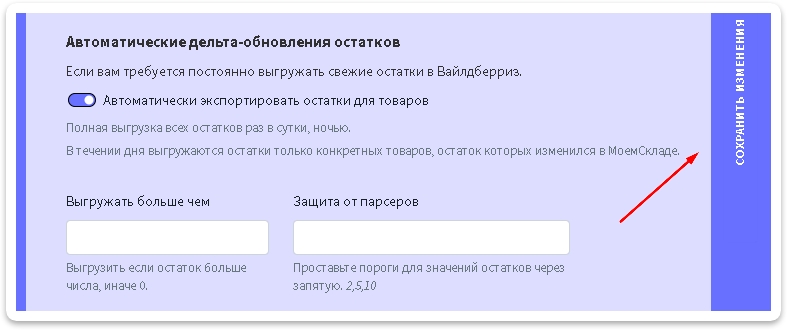
Так же вы можете в любое время сделать полную выгрузку остатков одноразовой задачей.
🧠 Важно! После обновления связей нужно сделать полную выгрузку остатков одноразовой задачей.
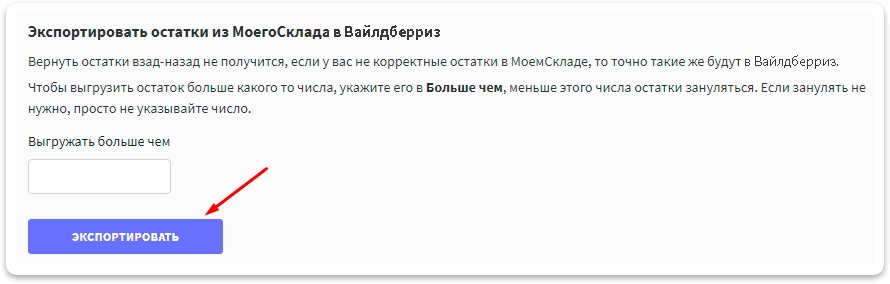
Дождитесь завершения задачи. Время которое понадобится для пересоздания таблицы зависит от количества товаров.
Last updated